سانشید یار
انجمن حل مشکلات نرم افزاری و سخت افزاری محصولات سانشیدسانشید یار
انجمن حل مشکلات نرم افزاری و سخت افزاری محصولات سانشیدآموزش کار با دستگاه لیزر حکاکی خانگی مدل supa2250 pro
با تشکر از حسن انتخاب شما در خصوص خرید دستگاه لیزر حکاکی سانشید مدل 0 prosupa 225 از فروشگاه اینترنتی سانشید .
این دستگاه لیزر حکاکی سانشید، جهت حکاکی روی غیرفلزات بسیار مناسب است.
محتویات جعبه دستگاه حکاکی لیزری مدل supa 2250 pro
- دستگاه حکاکی لیزری مدل supa 2250pro
- عینک محافظ
- کابل USB
- آداپتور
نحوه باز کردن دستگاه حکاکی لیزر مدل supa 2250 pro
ابتدا نوار EPE مورد استفاده برای بسته بندی دستگاه را بردارید. یک نگهدارنده فیبری زیر صفحه کار است آن را نیز دربیارید.

روشن کردن دستگاه حکاکی لیزری مدل supa 2250pro
ابتدا کابل برق اداپتور را به دستگاه حکاکی لیزری مدل supa 2250 pro وصل کنید و کلید بالای دستگاه حکاکی لیزری مدل supa 2250pro (روشن /خاموش) را روشن کنید. در این مرحله دستگاه حاکی لیزری مدل supa pro آماده سازی می شود.

نحوه اتصال دستگاه حکاکی لیزری مدل supa12250pro
کابل usb را به دستگاه حکاکی لیزری سانشید وصل و سر دیگر آن را به کامپیوتر وصل کنید.

چه موادی را می توان توسط دستگاه حکاکی لیزر سانشید 2250 پرو حک لیزری کرد؟
مواد آلی
مات
صاف
مانند: چوب، مقوا خاکستری، بامبو، چرم و غیره
چه موادی را نمی توان توسط دستگاه حکاکی لیزر سانشید 2250 پرو حک لیزری کرد؟
این مواد قابل سوختن نیستند
مانند: فلز بدون روکش، پلاستیک شفاف، کاغذ سفید و ..
نحوه تنظیم کردن عدسی لیزر دستگاه حکاکی لیزری سانشید
نحوه تعویض لیزر دستگاه حکاکی لیزری سانشید مدل supa 2250pro
هرچه قدر فوکوس دستگاه حکاکی لیزر سانشید مدل supa2250pro تنظیم شده باشد که با چرخاندن درپوش فوکوس تنظیم شود، اثر حکاکی بهتر می شود و دقت نیز حکاکی لیزری نیز بالاتر می رود.
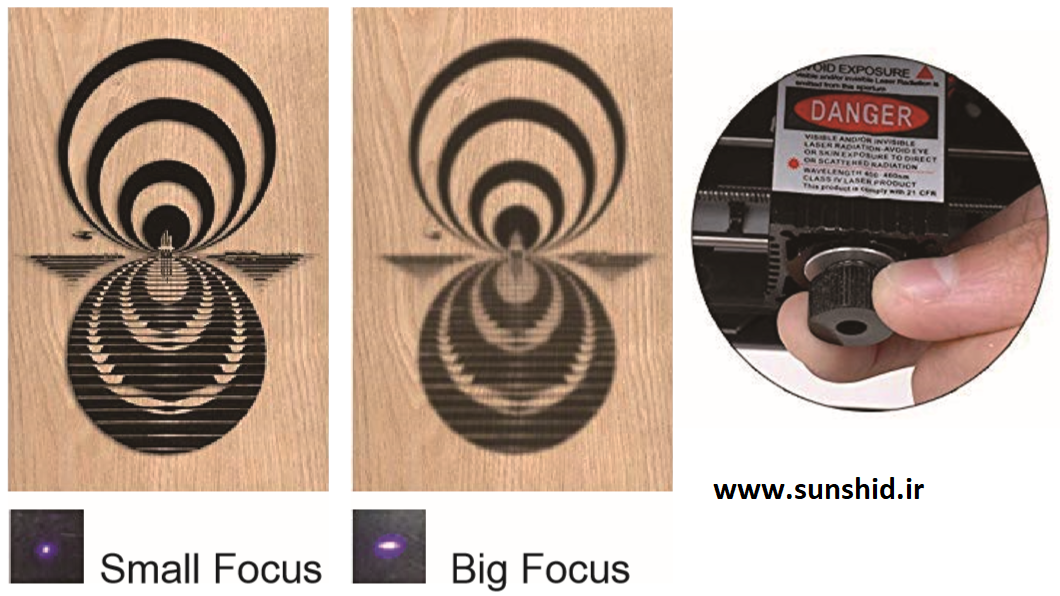
جهت کانونی کردن نور لیزر دستگاه حکاکی لیزری سانشید روی سطح کار کافی است که پیچ لنز لیزر را بچرخانید

با چرخش و مشاهده لکه لیزر رو قطعه وقتی دیده شده لکه به کوچکترین حالت رسیده است، نشان می دهد فاصله کانونی لیزر دستگاه حکاکی لیزر سانشید تنظیم شده است. توجه شود هر چقدر لکه لیزر کوچک باشد آنگاه اثر حکاکی دقیقتر خواهد بود.
باید ها و نباید های دستگاه حکاکی لیزری سانشید مدل supa2250pro
- از قرار گرفتن طولانی دستگاه حکاکی لیزری سانشید در معرض محیط های گرد و غبار خودداری کنید.
- اگر مدت طولانی از دستگاه حکاکی لیزری سانشید استفاده نمی کنید آن را به بهترین شکل ممکن بسته بندی و از گرد و غبار تاثیر گذار بر عملکرد دستگاه حکاکی لیزری سانشید جلوگیری کنید.
- برای جلوگیری از افتادن دستگاه حکاکی لیزری سانشید روی زمین آن را در جای امن قرار دهید.
- اگر استفاده طولانی در یک محیط خشک برای جلوگیری از آسیب رسیدن به دستگاه حکاکی لیزری ناشی از الکتریسیته ساکن خودداری کنید.
- روغن کاری مداوم سی ان سی دستگاه حکاکی لیزری سانشید لازم است.
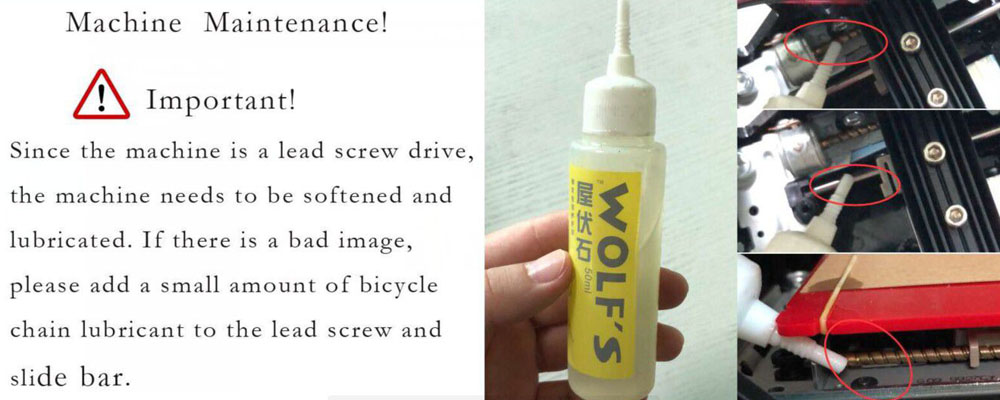
دانلود و نصب نرم افزار سانشید دستگاه لیزر حکاکی سانشید1- ابتدا نرم افزار SunshidLaser GRBL را دانلود کنید. (رمز نرم افزار www.sunshid.com است)
جهت دانلود نرم افزار SUNSHIDLaser RGBL کلیک کنید
سپس درایور دستگاه لیزر حکاکی سانشید را نصب کنید.( driver supa10000pro)
2- رمز نصب نرم افزار که اختصاص به دستگاه لیزر حکاکی سانشید شما دارد را از پشتیبان سانشید دریافت کنید،
توجه شود این رمز یک بارمصرف است و فقط توسط پشتیبان به شما داده می شود و از نصب مجد نرم افزار روی سیستم دیگر خودداری کنید چون موجب سوختن آی سی دستگاه لیزر حکاکی سانشید می شود. لازم به ذکر است لایسنس این نرم افزار فقط برای دستگاه حکاکی لیزری سانشید خریداری شده است و جهت دیگر دستگاه های حکاکی لیزری هزینه نصب جداگانه محاسبه می شود.
3- جهت نصب نرم افزار توسط پشتیبان لازم است نرم افزارAny Desk را روی کامپیوتر نصب کنید.
جهت دانلود نرم افزار کلیک کنید
4- بعد از دانلود نرم افزار Any Desk صفحه زیر مشاهده می شود، شما باید کد کنترلی کامپیوتر خود را به پشتیبان سانشید بدهید تا بتواند کامپیوتر شما را کنترل کند و نصب دستگاه را انجام دهد.
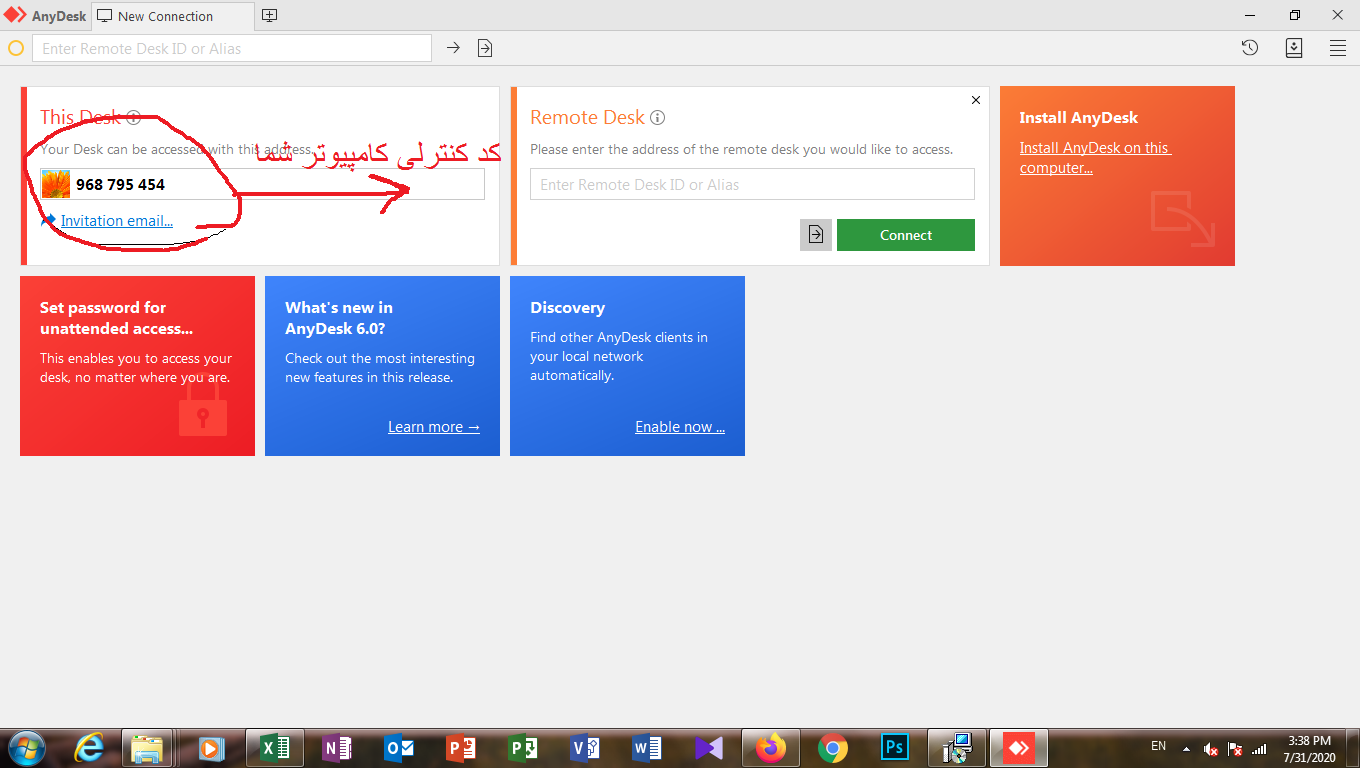
5- جهت آموزش کار با نرم افزار از طریق فیلم آموزشی زیر با دستگاه لیزر حکاکی سانشید، کار کنید.
آموزش کار با دستگاه حکاکی لیزری صنعتی مدل supa 10000master
با تشکر از حسن انتخاب شما در خصوص خرید دستگاه لیزر حکاکی سانشید مدل ساپا 10000 مستر از فروشگاه اینترنتی سانشید .
این دستگاه لیزر حکاکی سانشید، جهت حکاکی روی غیرفلزات بسیار مناسب است و در روی فلزات نیز تا حدودی حکاکی لیزر انجام می شود.
مرحله اول: اتصال دستگاه لیزر حکاکی سانشید به کامپیوتر و برق
1- شما باید ابتداد کابل USB دستگاه لیزر حکاکی سانشید را به کامپیوتر وصل کنید. جهت جداکردن کابل از کامپیوتور باید ابتدا ارتباط USB را در صفحه کامپیوتور غیرفعال کنید
2- کابل اداپتور 12 ولت دستگاه حکاکی لیزری سانشید را به شیلد سی ان سی دستگاه لیزر حکاکی سانشید وصل کنید. ابتدا اداپتور را به برق وصل کنید بعد سوکت را به برد
مرحله دوم: دانلود و نصب نرم افزار سانشید دستگاه لیزر حکاکی سانشید
1- ابتدا نرم افزار SunshidLaser GRBL مخصوص دستگاه حکاکی لیزری سانشید را دانلود کنید. (رمز نرم افزار www.sunshid.com است)
جهت دانلود نرم افزار SUNSHIDLaser RGBL کلیک کنید
 جهت تماس با ما در واتساپ کلیک کنید
جهت تماس با ما در واتساپ کلیک کنید
توجه شود این رمز یک بارمصرف است و فقط توسط پشتیبان به شما داده می شود و از نصب مجد نرم افزار روی سیستم دیگر خودداری کنید چون موجب سوختن آی سی دستگاه لیزر حکاکی سانشید می شود. لازم به ذکر است لایسنس این نرم افزار فقط برای دستگاه حکاکی لیزری سانشید خریداری شده است و جهت دیگر دستگاه های حکاکی لیزری هزینه نصب جداگانه محاسبه می شود.
3- جهت نصب نرم افزار توسط پشتیبان لازم است نرم افزارAny Desk را روی کامپیوتر نصب کنید.
جهت دانلود نرم افزار کلیک کنید
4- بعد از دانلود نرم افزار Any Desk صفحه زیر مشاهده می شود، شما باید کد کنترلی کامپیوتر خود را به پشتیبان سانشید بدهید تا بتواند کامپیوتر شما را کنترل کند و نصب دستگاه را انجام دهد.
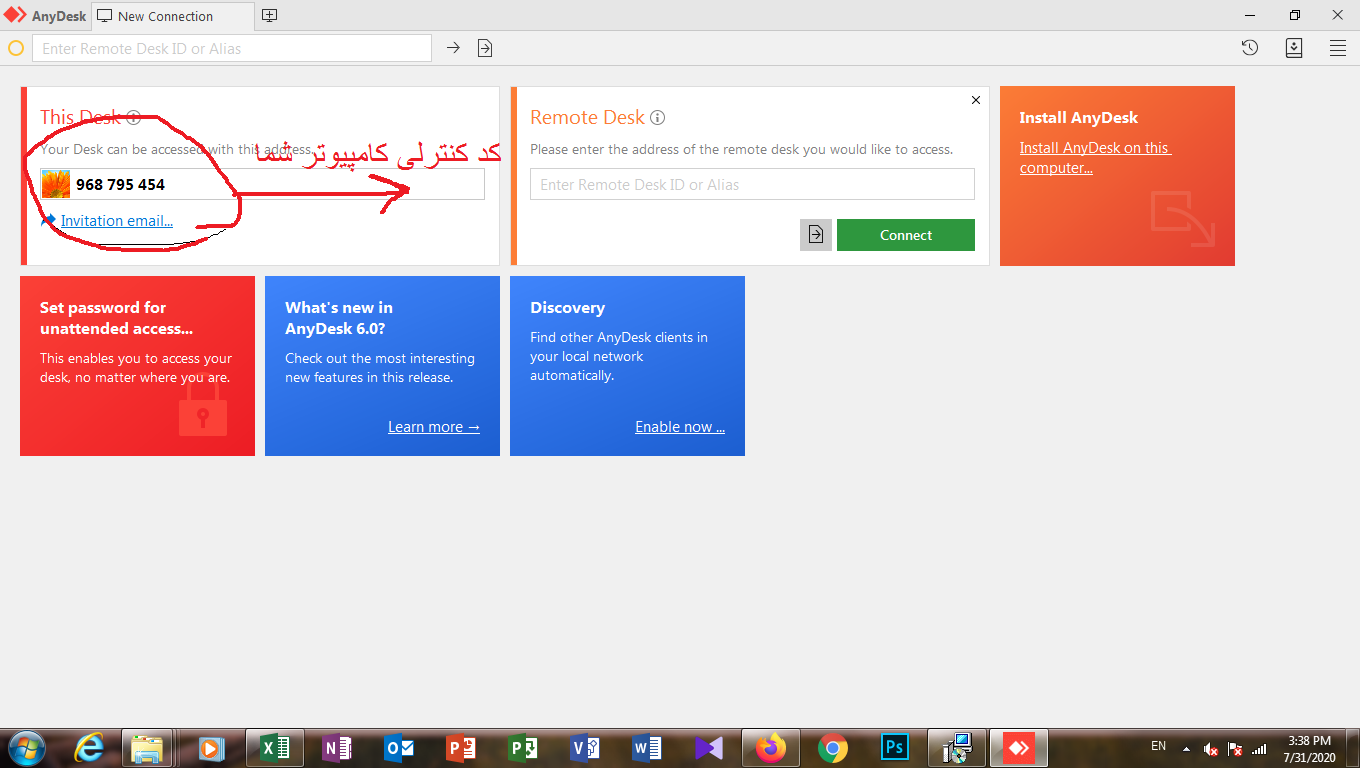
5- جهت آموزش کار با نرم افزار از طریق فیلم آموزشی زیر با دستگاه لیزر حکاکی سانشید، کار کنید.
آموزش کار با دستگاه حکاکی لیزری صنعتی مدل supa 10KPro
با تشکر از حسن انتخاب شما در خصوص خرید دستگاه لیزر حکاکی سانشید مدل ساپا 10000 پرو از فروشگاه اینترنتی سانشید .
این دستگاه لیزر حکاکی سانشید، جهت حکاکی روی غیرفلزات بسیار مناسب است و در روی فلزات نیز تا حدودی حکاکی لیزر انجام می شود.
مرحله اول: اتصال دستگاه لیزر حکاکی سانشید به کامپیوتر و برق
1- شما باید ابتداد کابل USB دستگاه لیزر حکاکی سانشید را به کامپیوتر وصل کنید. جهت جداکردن کابل از کامپیوتور باید ابتدا ارتباط USB را در صفحه کامپیوتور غیرفعال کنید

2- کابل اداپتور 12 ولت دستگاه حکاکی لیزری سانشید را به دستگاه لیزر حکاکی سانشید وصل کنید. ابتدا اداپتور را به برق وصل کنید بعد سوکت را به دستگاه

مرحله دوم: دانلود و نصب نرم افزار سانشید دستگاه لیزر حکاکی سانشید
1- ابتدا نرم افزار SunshidLaser GRBL مخصوص دستگاه حکاکی لیزری سانشید را دانلود کنید. (رمز نرم افزار www.sunshid.irاست)
سپس درایور دستگاه لیزر حکاکی سانشید را نصب کنید.( driver supa10000pro) در صورت نیاز
2- بعد از دانلود نرم افزاردستگاه حکاکی لیزری سانشید از طریق لینک بالا فایل فشرده را در یک فولدر باز کنید. رمز فایل www.sunshid.ir است.
3- جهت آموزش نصب نرم افزار از طریق منوی استودیوی آموزش سانشید یار وارد صفحه استودیوی آموزشی شده و آموزش های لازم را ببنید.
4- روشن کردن دستگاه

با توجه به تصویر دستگاه حکاکی لیزری شما جهت روشن شدن سه دکمه دارد.
- دکمه آبی برای روشن کردن سی ان سی دستگاه حکاکی لیزری است.
- دکمه سبز برای روشن شدن جت فن لیزر دستگاه حکاکی لیزری است. توجه شود در صورت عدم کارکرد جت فن لیزر دستگاه حکاکی لیزری خراب می شود.
- دکمه زرد برای روشن کردن لیزر دستگاه حکاکی لیزری است.
جهت راه اندازی دستگاه حکاکی لیزری باید مراحل یک تا سه را دنیال کنید.
توجه شود وقتی دکمه زرد را فشار می دهید لامپ ال ای دی برد لیزر که سبز است روشن می شود. بعد از فشار دادن سویج فعال کردن لیزر که در روی برد لیزر است لامپ سبز به آبی تغییر رنگ می دهد که نشان دهنده روشن بودن لیزر است.

جهت نصب نرم افزار توسط پشتیبان لازم است نرم افزارAny Desk را روی کامپیوتر نصب کنید. با توجه به کمبود زمان با هماهنگی قبل توسط پشتیبان تعیین وقت کنید.
جهت دانلود نرم افزار کلیک کنید
بعد از دانلود نرم افزار Any Desk صفحه زیر مشاهده می شود، شما باید کد کنترلی کامپیوتر خود را به پشتیبان سانشید بدهید تا بتواند کامپیوتر شما را کنترل کند و نصب دستگاه را انجام دهد.
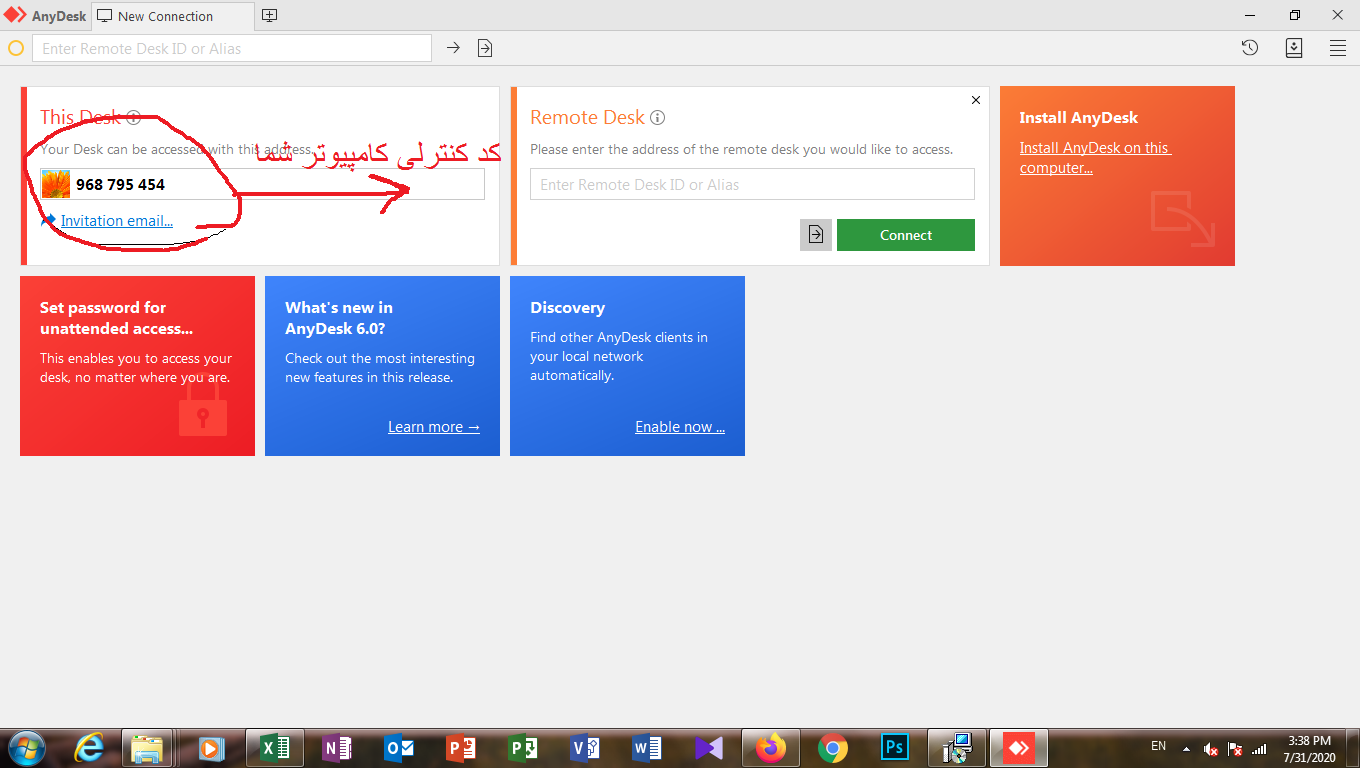
5- جهت آموزش کار با نرم افزار از طریق فیلم آموزشی در استودیو آموزشی سانشید یار با دستگاه لیزر حکاکی سانشید، کار کنید.
جهت هر گونه سوال در خصوص مطالب بالا با واتس اپ به شماره 09396361002 پیام بدهید.
آموزش کار با دستگاه حکاکی مینیاتوری مدل supa 1250Pro
با تشکر از حسن انتخاب شما در خصوص خرید دستگاه لیزر حکاکی مدل ساپا 1250 پرو
این دستگاه جهت حکاکی روی غیرفلزات اشتعال پذیر مناسب است بخصوص چرم، چوب و پلاستیک تیره
مرحله اول: اتصال دستگاه به کامپیوتر و برق
1- شما باید ابتداد کابل USB دستگاه را به کامپیوتر وصل کنید
2- کابل اداپتور 5 ولت را به شیلد سی ان سی وصل کنید.
3- کابل آداپتور 12 ولت را به تی تی ال لیزر وصل کنید
مرحله دوم: دانلود و نصب نرم افزار سانشید
1- ابتدا نرم افزار SunshidLaser GRBL را دانلود کنید. (رمز نرم افزار www.sunshid.com است)
جهت دانلود نرم افزار SUNSHIDLaser RGBL کلیک کنید
2- رمز نصب نرم افزار که اختصاص به دستگاه شما دارد را از پشتیبان سانشید دریافت کنید، توجه شود این رمز یک بارمصرف است و فقط توسط پشتیبان به شما داده می شود و از نصب مجد نرم افزار روی سیستم دیگر خودداری کنید چون موجب سوختن آی سی دستگاه می شود. لازم به ذکر است لایسنس این نرم افزار فقط روی یک کامپیوتر خریداری شده است و جهت کامپیوترهای بعدی هزینه نصب جداگانه محاسبه می شود.
3- جهت نصب نرم افزار توسط پشتیبان لازم است نرم افزارAny Desk را روی کامپیوتر نصب کنید.
جهت دانلود نرم افزار کلیک کنید
4- بعد از دانلود نرم افزار Any Desk صفحه زیر مشاهده می شود، شما باید کد کنترلی کامپیوتر خود را به پشتیبان سانشید بدهید تا بتواند کامپیوتر شما را کنترل کند و نصب دستگاه را انجام دهد.
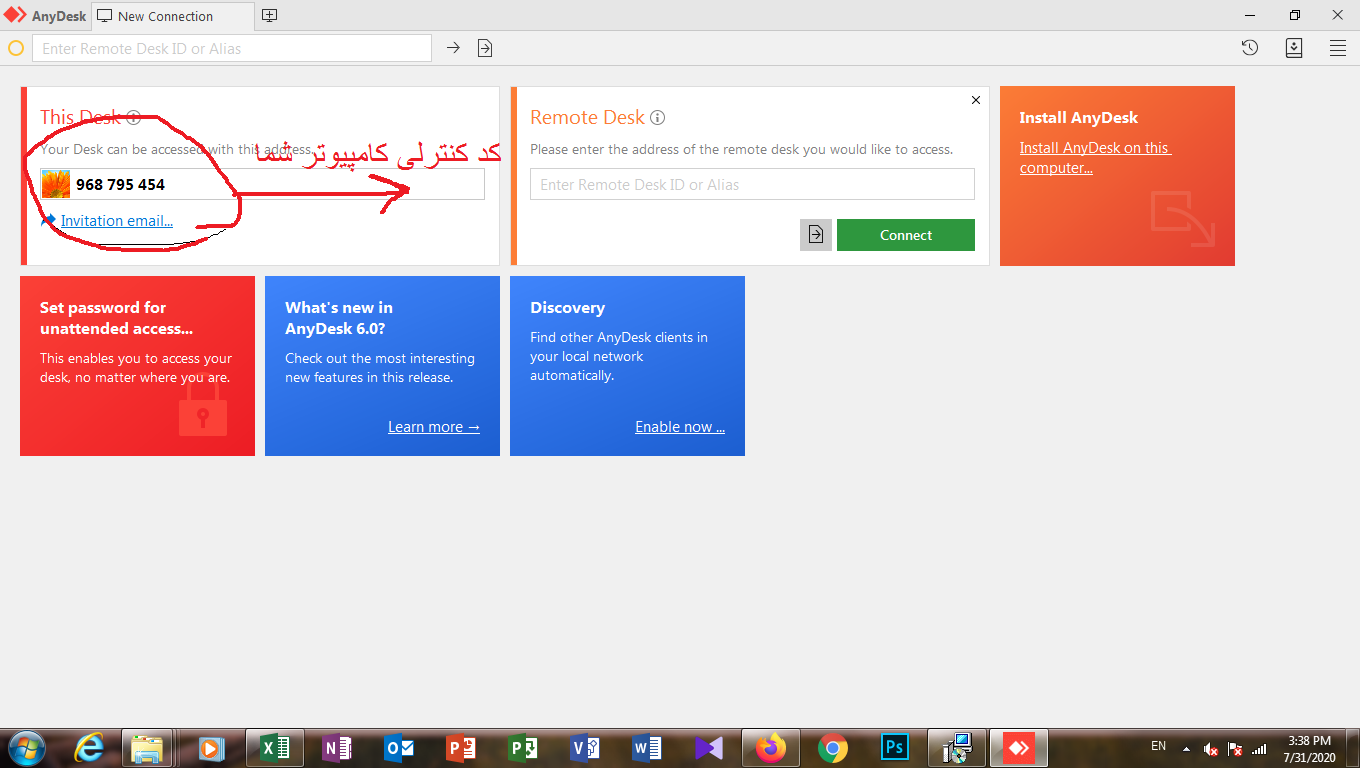
5- با نرم افزار واتس آپ با پستیان ارتباط برقرار کنید و آموزش های لازم را جهت کار با نرم افزار SUNSHIDLaser GRBL ببینید.
